
오늘은 티스토리 블로그 커스텀 스킨을 적용하는 방법과 무료 스킨들에 대해서 알아보려고 합니다!
티스토리 무료 스킨 공유
저도 무료 스킨을 찾으러 많이 검색해 봤는데, 아래 두 링크가 가장 예쁘더라구요!
1. 2021.11.24기준 현재 제 블로그에 적용되어있는 스킨
hELLO. 티스토리 스킨을 소개합니다.
hELLO 스킨은 본래 기능의 많이 없었다가, 최근 반응이 나쁘지 않아서 여러 기능의 추가와 함께 업데이트를 여러 번 하게 되었습니다. hELLO 1.0 때와 비교하면 비교할 수도 없을 만큼의 기능과 품질
pronist.tistory.com
2. 매우 다양한 스킨들을 공유해주시는 '어포스트'님의 블로그(중에서도 링크는 제가 가장 맘에 들었던 스킨입니다)
https://blogpack.tistory.com/571?category=823231
티스토리 스킨 106 반응형 2단 칵투스 다크 스킨 배포합니다.
티스토리 스킨 106 : 반응형 2단 칵투스 다크 * 고정간격 글꼴(나눔 고딕 코딩)을 적용한 IT, 개발, 코딩 블로그에 사용하기 좋은 스킨입니다. 스킨 옵션 설정에서 고정간격 글꼴(나눔 고딕 코딩)
blogpack.tistory.com
위 두개, 혹은 이 외에도 각자 마음에 드는 스킨이 있다면, 다운로드 받아주세요!
다운받은 스킨 내 블로그에 적용하기
1. 다운받은 스킨을 압축해제 시켜줍니다.

2. 내 블로그 관리 페이지에서, '꾸미기>스킨 변경' 탭으로 들어갑니다.

3. '스킨 등록+' 버튼을 클릭해줍니다.
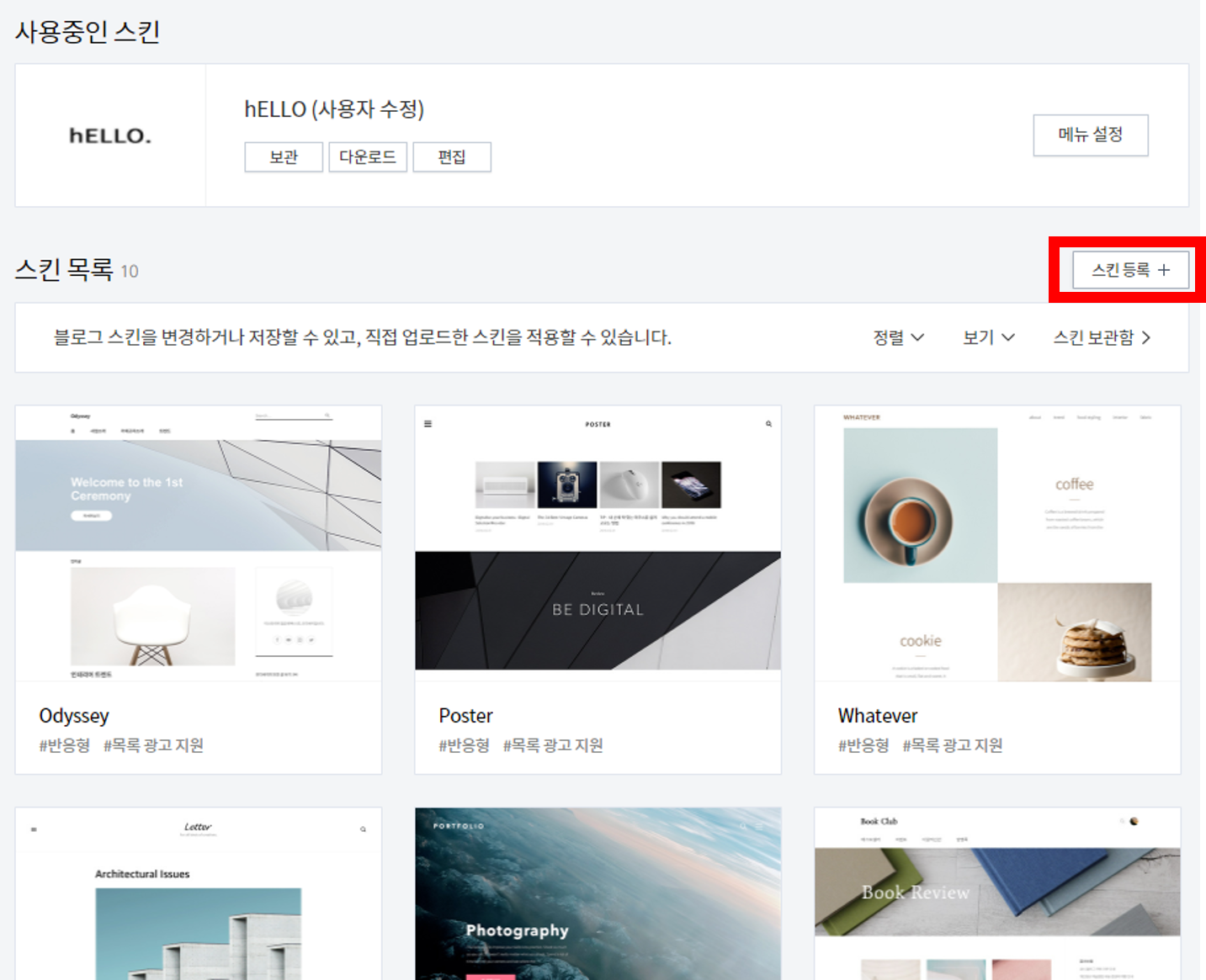
4. '추가' 버튼을 클릭해줍니다.

5. 1에서 압축해제 한 경로로 들어가, images폴더를 제외한 나머지 파일들을 다 선택하고 '열기' 버튼을 클릭해줍니다.

6. 그러면 아래 사진에서 1과 같이 파일들이 잘 업로드 된 것을 확인할 수 있습니다.
이제 다시 한번 '추가'부턴을 클릭해줍니다.

7. 이번엔 아까 업로드 하지 않았던 images폴더를 들어가 내부에 있는 모든 파일을 선택하고 '열기' 버튼을 클릭해줍니다.
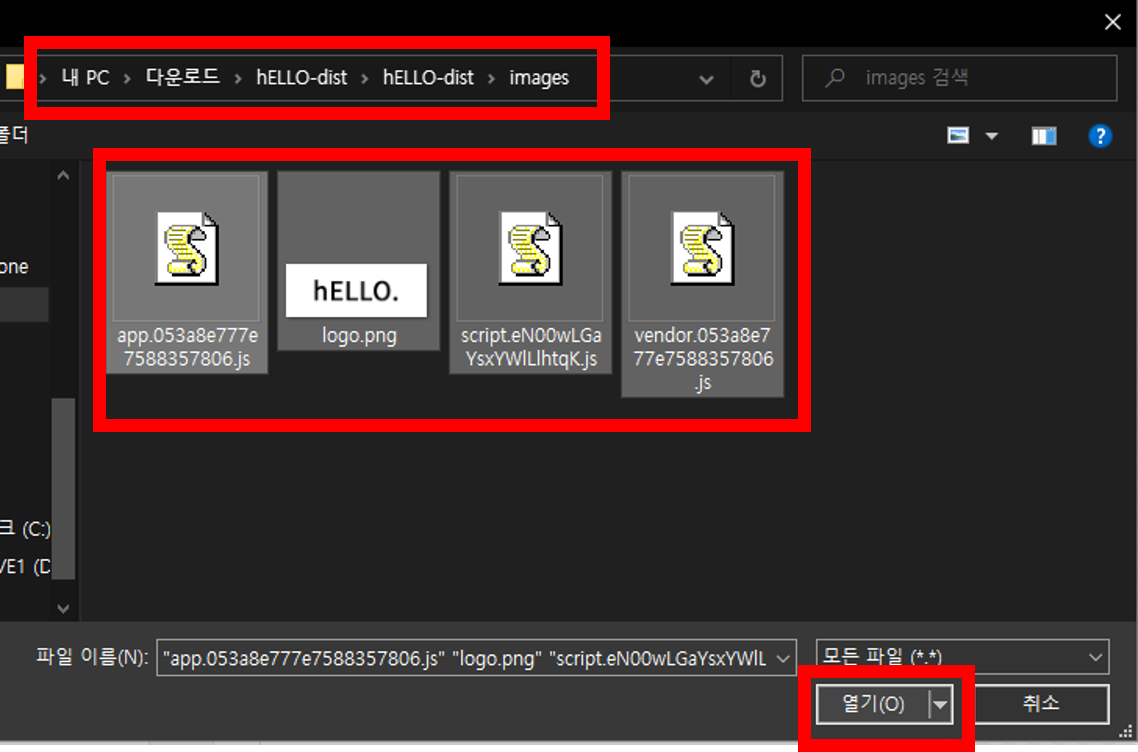
8. 모든 파일이 업로드 된 것을 확인하고, '저장' 버튼을 클릭해줍니다.

9. 그러면 다음과 같이 스킨명을 입력하라는 창이 뜹니다.
아무 이름이나 입력해주고 '확인' 버튼을 클릭해줍니다.

10. 그러면 2의 '꾸미기>스킨 변경'탭으로 전환이 됩니다.
여기서 '스킨 보관함' 버튼을 클릭해줍니다.

11. 다음과 같이 새로 등록한 스킨이 업로드 된 것을 볼 수 있습니다.
저는 이전에 업로드 해둔 스킨들이 있어서 옆에 여러가지가 뜨는데, 처음 업로드 하시는 거라면 당연히 하나만 있는 것이 맞습니다.
이제 '적용'버튼을 클릭해줍니다.

12. 끝입니다! 이제 블로그에 들어가 보시면 스킨이 예쁘게 적용된 것을 보실 수 있을 겁니다!
'ETC > Tistory 블로그' 카테고리의 다른 글
| 구글 서치콘솔 '색인 생성 요청이 거부됨' 오류 해결 방법 및 후기 (2) | 2023.11.04 |
|---|
